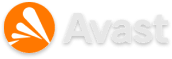Desde que o Windows 10 chegou, os consumidores podem aproveitar muitos recursos bem legais deste novo sistema operacional — que para muitos é a melhor versão produzida pela Microsoft desde o Windows 7, justamente por trazer de volta bons recursos daquela edição. Por outro lado, há muitos usuários criticando a falta de privacidade existente nesta última atualização.
Assim como outras empresas fazem nos sistemas portáteis e na navegação na internet, a Microsoft também estaria colhendo dados de utilização dos consumidores no Windows 10. O objetivo disso é o mesmo que você já está acostumado a ver: melhorar a percepção de uso do software e criar promoções e anúncios mais relevantes de acordo com cada perfil de consumidor.
Por isso, todas as pesquisas no Bing, utilizações de contas Microsoft, respostas para questionários, emissão de formulários e pesquisas pela Cortana, trocas de arquivos para o OneDrive e contatos com o suporte da Microsoft podem ser rastreados. Mas será que existe alguma forma de melhorar a proteção à privacidade no sistema operacional? Existe sim! E é isso que vamos mostrar agora mesmo!
Criar uma conta local
Uma das grandes vantagens do Windows 10 em relação a outros sistemas operacionais está no fato de que ele permite aos consumidores usarem contas locais nas máquinas. Isso significa que, apesar de haver a opção do login por contas Microsoft, é possível não associar o computador a este perfil. E isso é muito simples, como você pode conferir logo abaixo:
- Na tela inicial, clique no botão "Iniciar" e escolha "Configurações" para iniciar o processo
- Na nova janela, clique em "Contas".
- Escolha "Família e outros usuários". Depois disso, na página que vai se abrir, selecione "Adicionar outra pessoa a este PC".
- Selecione "Não tenho as informações".
- Selecione “Adicionar um usuário sem uma conta da Microsoft”
- Insira um nome (e se quiser, senha) e clique em próximo
- A conta local está criada.
É importante lembrar que, dessa forma, o Windows 10 não terá acesso sincronizado ao OneDrive e também não será possível comprar ou baixar aplicativos pela Windows Store. Isso acontece porque nesses dois casos é necessário associar o seu login a uma conta da Mcirosoft.

Desativar Cortana
Como já dissemos, a Cortana é uma das maiores acumuladoras de informações no novo Windows. Por isso, se você quer mesmo que seus dados não sejam armazenados e enviados para os servidores da desenvolvedora, é importante que você desative o recurso em seu aparelho.
Vale lembrar que a Cortana ainda não está disponível em português, por isso é bem provável que o recurso já esteja desativado em seu computador. Por outro lado, se você usa a versão em inglês do sistema operacional, será necessário realizar o procedimento manualmente. Para isso, apenas pressione o botão “Windows”, digite “Cortana”, acesse as configurações e desative o recurso.

Configurações de privacidade
Também há uma série de configurações de privacidade que podem ser acessadas rapidamente por quem quiser garantir menos dados sendo levados para outros computadores. E para ajustar isso você só precisa seguir alguns passos bem rápidos. O primeiro deles é pressionar o botão “Windows” e digitar “Privacidade”, selecionando “Configurações de privacidade” logo em seguida — também é possível fazer isso diretamente pelas configurações.

Na nova janela, procure a opção “Comentários e Diagnóstico”. Em “Frequência de comentários”, escolha a opção “Nunca”. Em “Dados de Diagnóstico e Uso”, opte por “Básico”. Por fim, se você usa um notebook ou desktop com suporte para Wi-Fi, é importante também acessar as configurações de “Wi-Fi Sense” e desativar o recurso — lembrando que ele funciona para compartilhar senhas de rede sem fio.
.....
Você sente sua privacidade invadida usando o Windows 10? Comente no Fórum do TecMundo